目标:安装Ubuntu Server版本: Ubuntu 22.04.3 LTS (GNU/Linux 5.15.0-78-generic x86_64)
1、在官网下载镜像:https://ubuntu.com/download/server
2、制作Ubuntu的启动盘。
https://ubuntu.com/tutorials/create-a-usb-stick-on-windows#2-requirements
3、下载制作镜像工具rufus,网址:https://rufus.ie/zh/,如果该网站无法下载,可以在GetHub上下载,上面很多。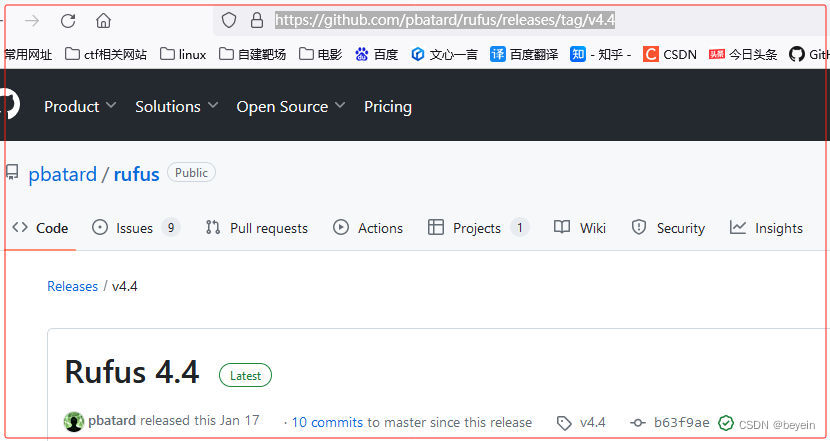
然后,根据下面的设置制作启动盘:
4、最后,就是在电脑上安装了。安装主要是设置分区大小的问题,设置一个swap分区和boot分区即可,我电脑500G的,swap设置8G,boot设置1G。

查看磁盘分区命令: sudo fdisk -l 或者 lsblk 。























 3126
3126

 被折叠的 条评论
为什么被折叠?
被折叠的 条评论
为什么被折叠?








